Имате възможност да създавате впечатляващи перспективни ефекти с инструмента Перспективна решетка в Adobe Illustrator, които придават на вашите дизайни реалистична дълбочина. Тази инструкция ще ви помогне да използвате ефективно инструмента за перспектива и да подравнявате обектите правилно. Ще бъдете водени стъпка по стъпка през процеса, така че бързо да усвоите основите и да реализирате свои дизайни.
Най-важни открития
- Инструментът за перспектива позволява реалистична перспективна деформация на вашите обекти.
- Има различни контролери, за да промените решетката по индивидуален начин.
- Можете ефективно да подравнявате обекти по решетката.
- Промените в решетката не оказват автоматично влияние върху вече създадените обекти.
Стъпка по стъпка ръководство
Започнете с избора на перспективната решетка. Щракнете върху инструмента за перспектива, за да покажете решетката на работното си пространство. Тази решетка се състои от различни контролери, които ще ви помогнат да настроите перспективата според желанията си.
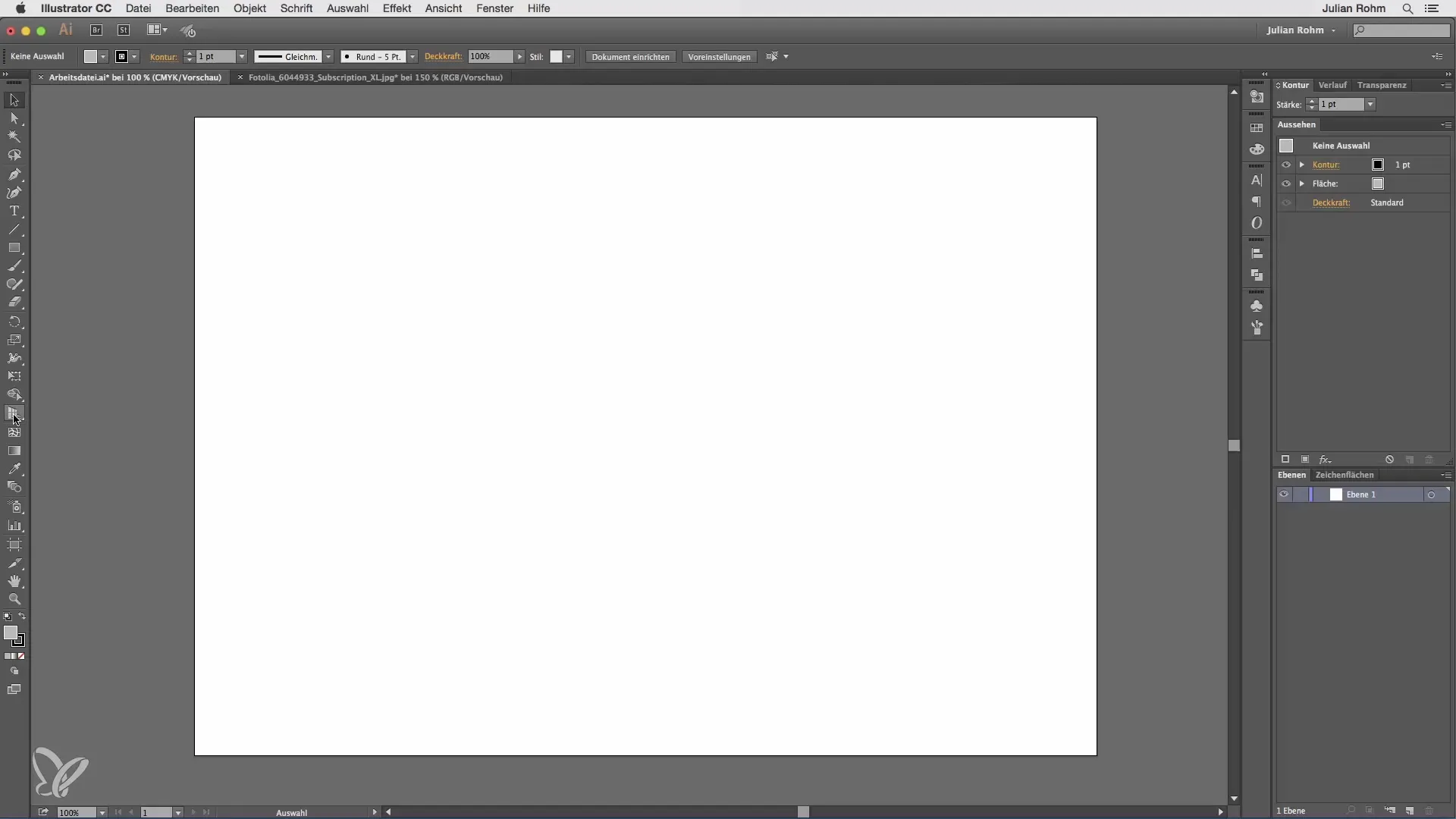
Можете да премествате височината на хоризонта, да променяте цялата решетка или да променяте отделните страни по височина и ъгъл. В началото може да изглежда малко объркано, но с малко практика бързо ще свикнете да използвате контролерите.
Ако искате да скриете решетката, има специална процедура. Много потребители имат тенденция да щракват върху малкия кръст горе, за да скрият решетката, което обаче не оказва желаното действие. Уверете се, че имате активен инструмента за перспектива. Само така можете ефективно да скриете решетката с кръста.
След като отново сте показали решетката, сега ще се насочим към реалната употреба на този инструмент: прецизно подравняване на векторни обекти. Можете например да създадете куб или друг векторен обект и да го настроите на различните зони на решетката.
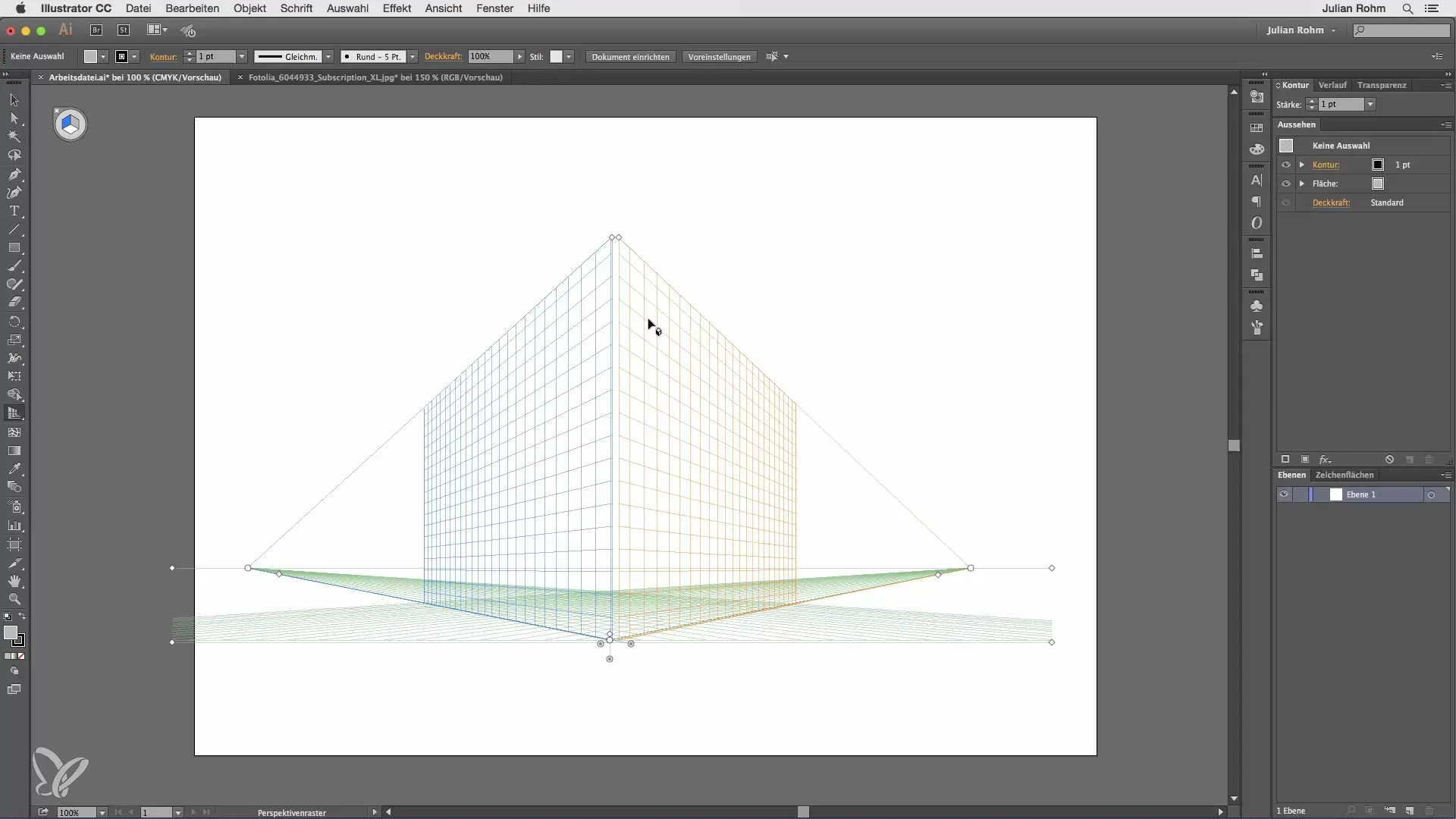
Когато нарисувате правоъгълник, той ще бъде подравнен по перспективата, посочена в решетката. Убедете се, че линиите на бягство са съответно разположени и създават последователна перспектива. Това е особено важно, за да изглежда вашият дизайн реалистично.
Важно е, когато работите с решетката, да запомните, че веднъж създадените обекти не се актуализират автоматично, когато променяте решетката. Ако се установи, че са необходими корекции в решетката, ще трябва да настроите обектите ръчно, за да постигнете желаната перспектива.
За да демонстрирам употребата на перспективната решетка в практиката, тук ще използвам изображение на мост, в което ще вставим рекламно табло. Първо активирам инструмента за перспектива и позиционирам нулевата точка в средата на стълба на моста.
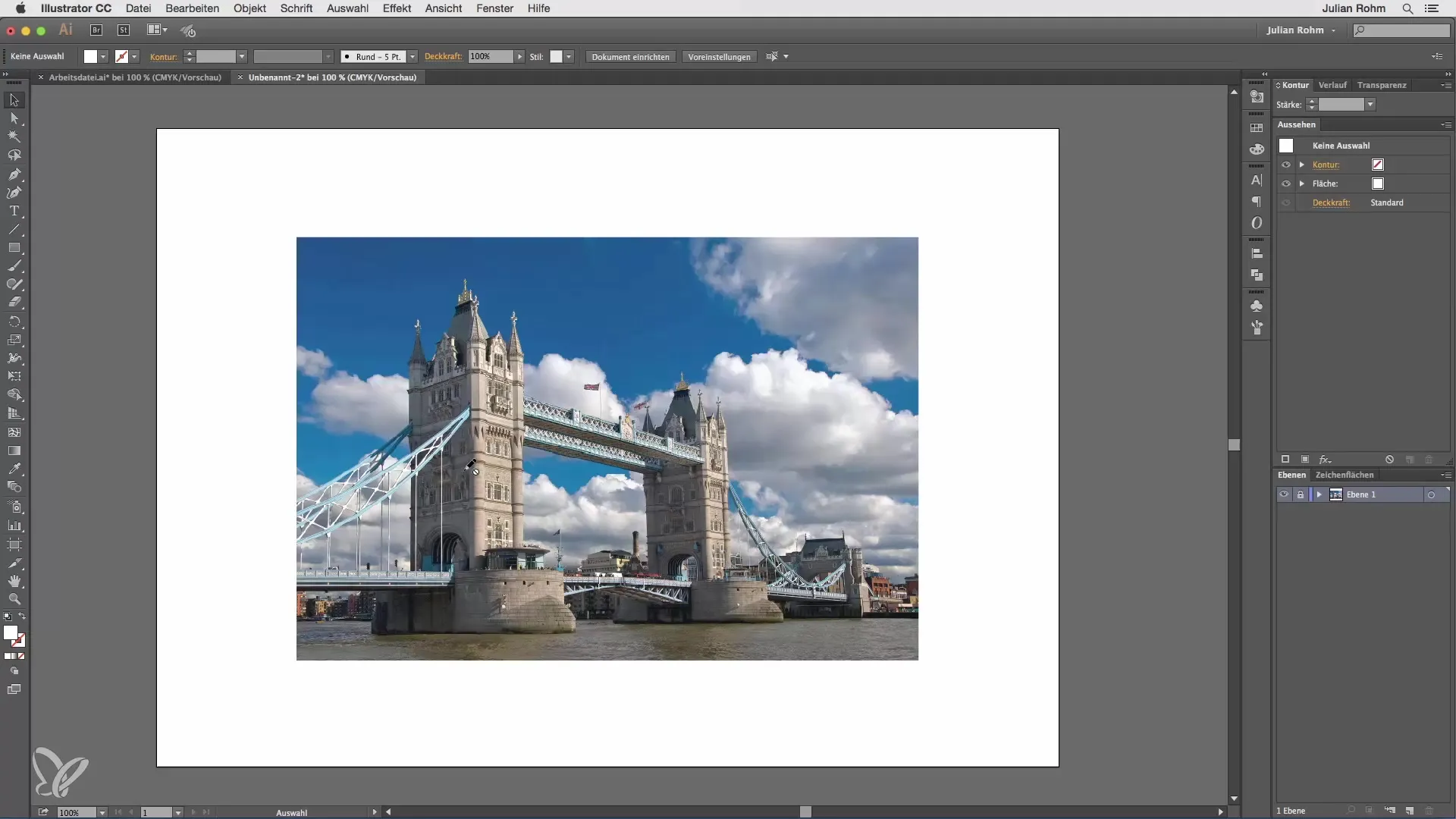
След като решетката е активирана, коригирайте хоризонта, така че оранжевата линия да е приблизително на нивото на моста. Това изисква прецизно настройване, за да се уверите, че всичко изглежда последователно.
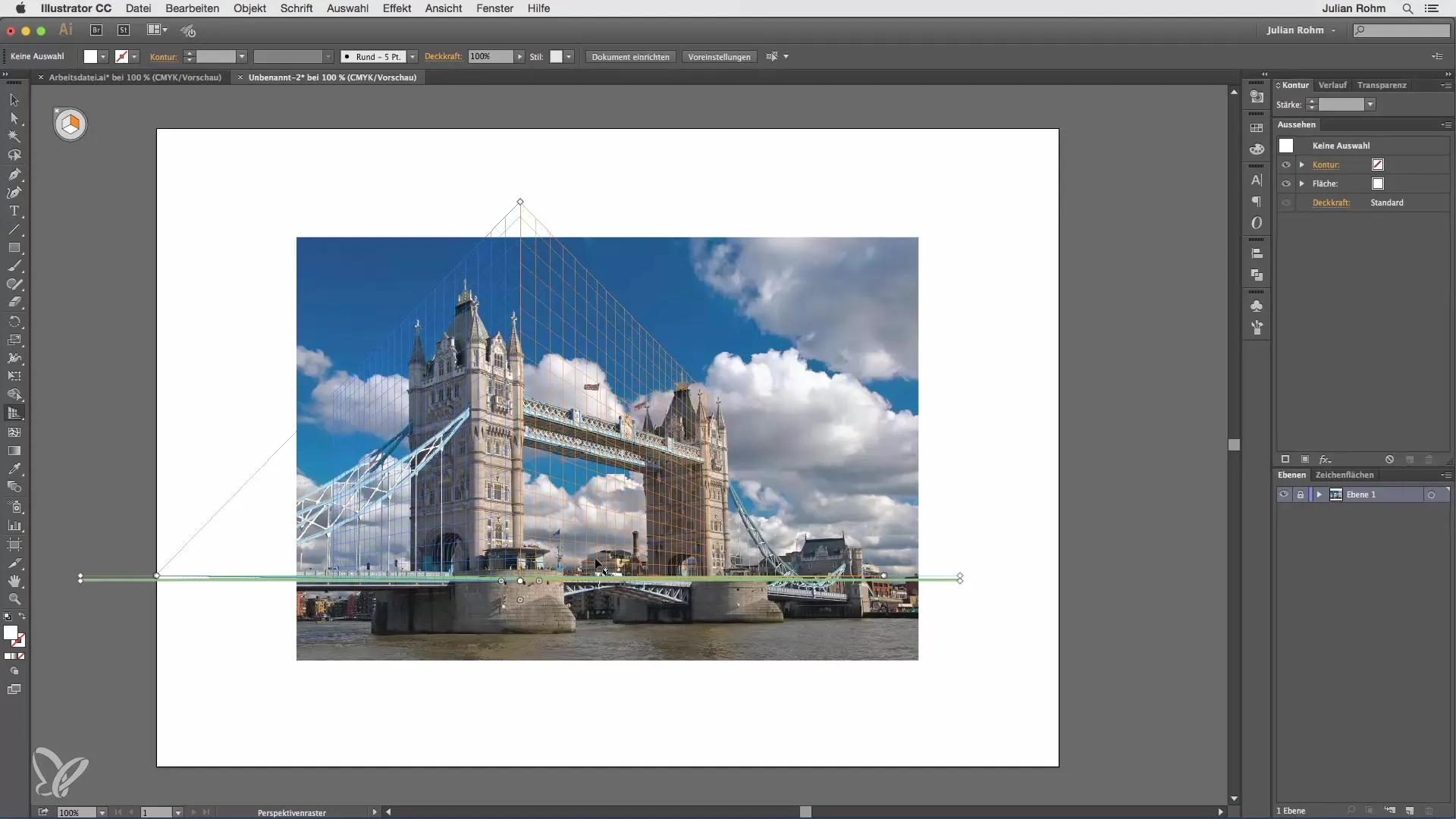
Разтегнете решетката навън и променете и височината, за да постигнете реалистична перспектива. Тук е важно да увеличавате и намалявате зум, за да осигурите точно подравняване.
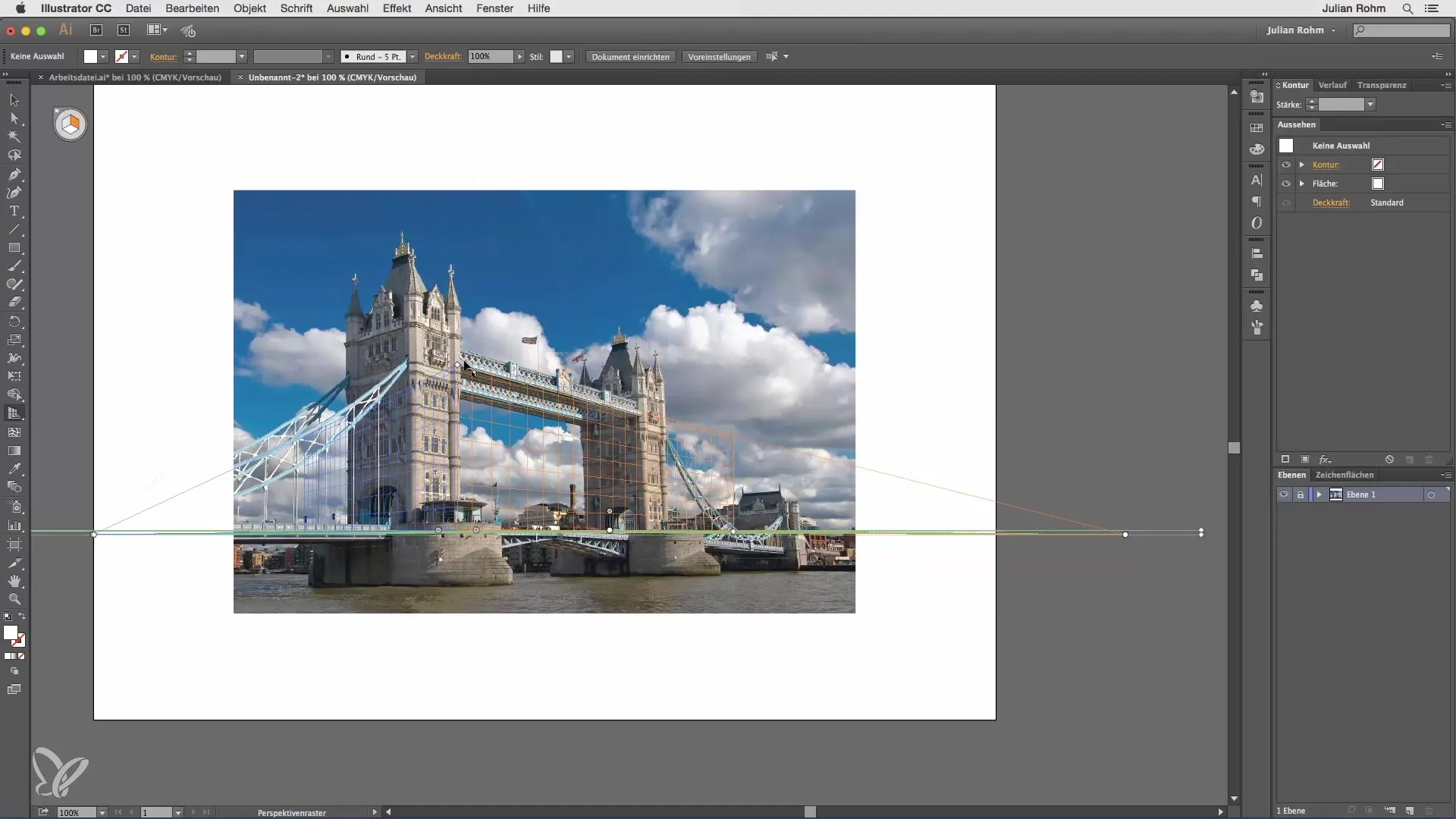
След като линиите са правилно настроени, можете да използвате дясния инструмент, за да създадете нов правоъгълник. Убедете се, че оранжевата страна на решетката е активна, за да подравните правоъгълника прецизно с решетката.
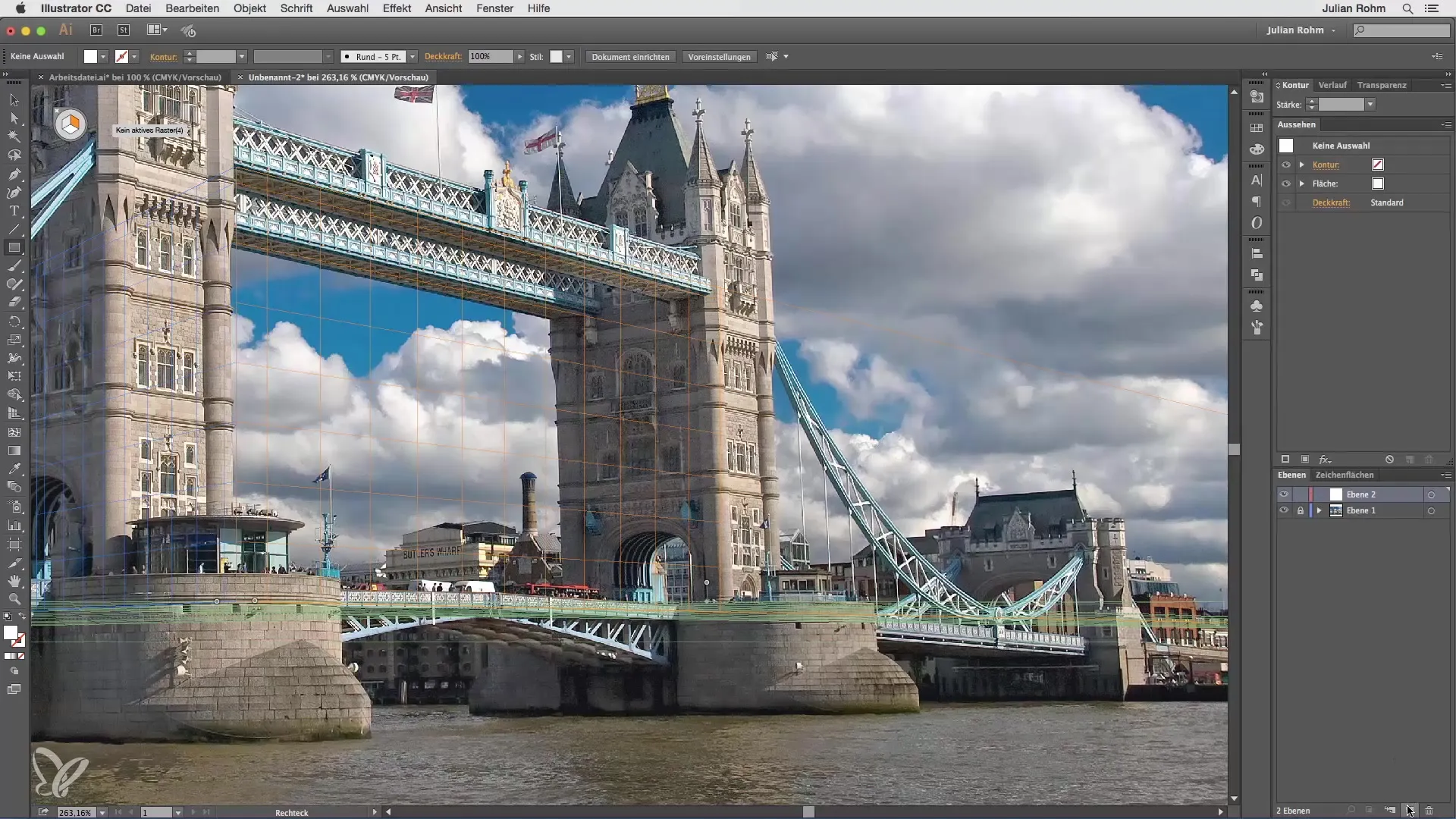
Резултатът е, че новият ви правоъгълник автоматически ще бъде подравнен с перспективната ориентация на решетката, което ви спестява много време и ръчни настройки.
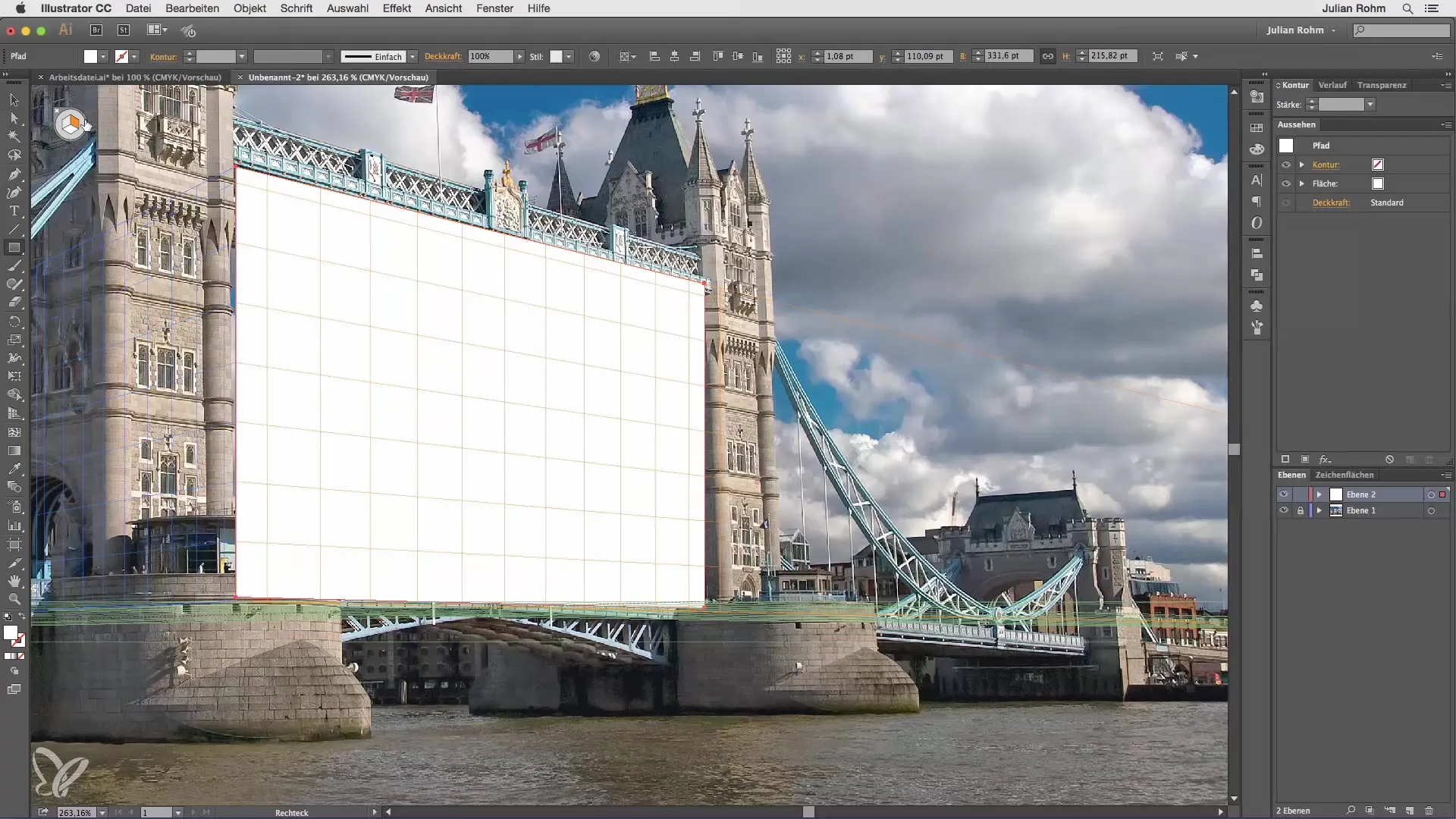
Резюме – Използване на перспективна решетка в Illustrator
С перспективната решетка в Adobe Illustrator можете да създавате впечатляващи и реалистични дизайни. Научихте как да настроите решетката, да подравнявате обектите с нея и да избягвате грешки. Използвайте тези функции, за да създавате креативни проекти и да развивате дизайнерските си умения.
Често задавани въпроси
Как да скрия перспективната решетка?Уверете се, че инструментът за перспектива е активен, и след това щракнете върху кръста горе.
Какво се случва с моите обекти, когато променя решетката?Вече създадените обекти не се адаптират автоматично към промените в решетката.
Как да подравня обект по перспективната решетка?Активирайте съответната страна на решетката и плъзнете обекта, за да го подравните правилно.
Мога ли да променям решетката по всяко време?Да, можете да променяте височината, ъгъла и позицията на решетката по всяко време.


